
思い出して・・・
以前、古いPC(2007年製 FMV-BIBLO NF40X)の活用策として、通常のメジャーな OS は Windows ですが、代わりに Linux 系の OS として「Ubuntu」を導入し、低能力PCがとても快適に動作するようになるという記事をアップしました。
その後第2弾の記事をと思いつつ、忙しさにかまけてすっかり失念していました。先日ブロ友 (勝手にブロ友にするなっ!て叱られそうですが・・・)KEIさんのコメント(このリンクが以前紹介した特殊なリンク法です。)で思い出し、昨日は、10年以上昔の Dell Inspiron15(3000シリーズ)という古いPCに Windows11 をインストールしてみました。
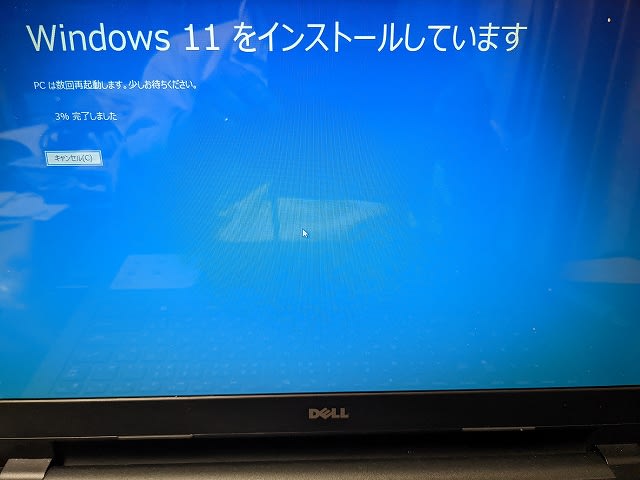
Windows11を試したい方に
CPUは Intel(R)Celeron(R) 2957U でクロックは 1.4GHz、メモリーは 8GBの入門用PC、OS はWindows7 から 8 → 10 とバージョンアップしたものです。
昔ながらの遅いHDDなので、立ち上がりはモタモタ、Windows の Update などにも時間がかかりますが、更新が終わってしまえば、普通の Office 作業や簡単な画像処理・ビデオ編集は問題なくできます。
CPUは Intel(R)Celeron(R) 2957U でクロックは 1.4GHz、メモリーは 8GBの入門用PC、OS はWindows7 から 8 → 10 とバージョンアップしたものです。
昔ながらの遅いHDDなので、立ち上がりはモタモタ、Windows の Update などにも時間がかかりますが、更新が終わってしまえば、普通の Office 作業や簡単な画像処理・ビデオ編集は問題なくできます。
SSDに換装すれば、より快適に使えると思いますが、倫理プロセッサー数が2個という代物なので限界はあります。
ただ、上記のPCは CPU も2000番台でありことから当然 Windows11 に要求されている最低条件の TPM Ver.2.0 を装備していないので、通常のセキュリティソフトは必要でしょう。
Windows 8 以上は、セキュリティソフトは無くてもほぼ問題はないと言われながら多くの方はWindows10 でもセキュリティソフトを利用しています。
Windows11になってさらにセキュリティが厳しくなりましたので、そのようなアプリは不要と考えますが、それはTPM2.0のお陰です。
Windows11 を試したい方には、十分かと・・・。
ただ、上記のPCは CPU も2000番台でありことから当然 Windows11 に要求されている最低条件の TPM Ver.2.0 を装備していないので、通常のセキュリティソフトは必要でしょう。
Windows 8 以上は、セキュリティソフトは無くてもほぼ問題はないと言われながら多くの方はWindows10 でもセキュリティソフトを利用しています。
Windows11になってさらにセキュリティが厳しくなりましたので、そのようなアプリは不要と考えますが、それはTPM2.0のお陰です。
Windows11 を試したい方には、十分かと・・・。
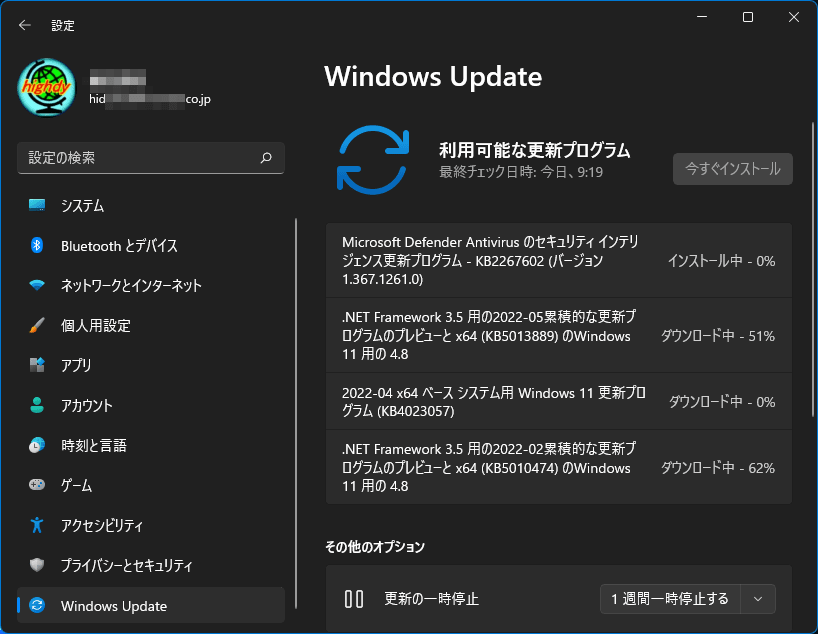
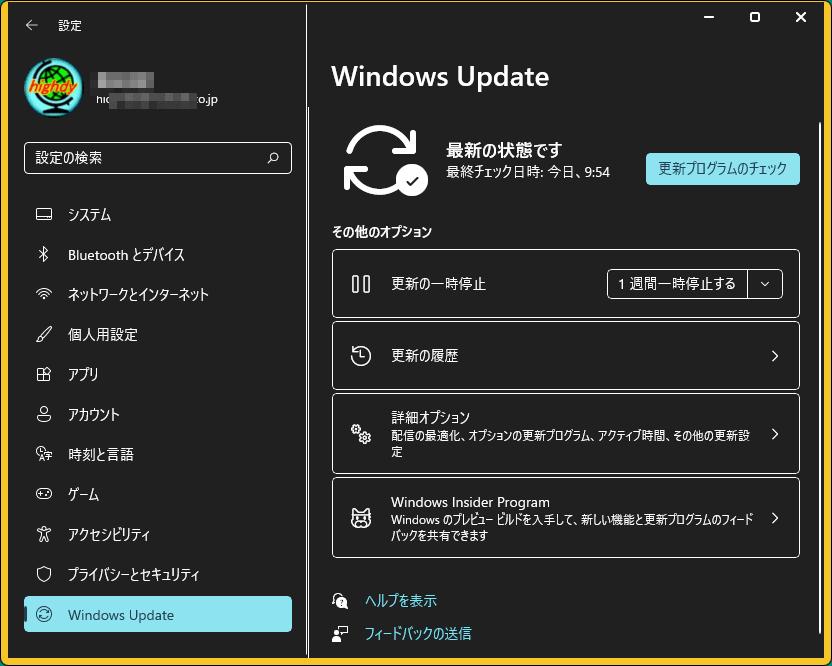
Windows11のUpdateもしっかり更新完了!
自己責任で
巷には、Windows が無料で使える、Office アプリが無料で・・・などの情報は溢れています。「PCの世界ではどんなことでも無料でできないものがない」と言われるほど、 Web上には優れた技術が転がっています。
しかし、それらも最低限の技術を持ち合わせていない方が、迂闊に利用すると大変な目に遭う「ことも」あります。
あくまで自己責任で、データのバックアップや復元可能な状態にしてから「覚悟の上で」お試しください。highdy は他人には厳しく言いますが、自分は復旧できる自信の元にいきなり実行しています。
何10回に1回は失敗もありますが、大切なデータを失うことは先ずありません。
KEIさんにしろ highdy にしろ、教える立場の人が Microsoft 社の営業妨害をしたり、無責任に技術自慢をする気はサラサラなく、技術研鑽の資料として、PC操作の楽しみを提供しているだけですのくれぐれも誤解のなきようにお願いします。
何10回に1回は失敗もありますが、大切なデータを失うことは先ずありません。
KEIさんにしろ highdy にしろ、教える立場の人が Microsoft 社の営業妨害をしたり、無責任に技術自慢をする気はサラサラなく、技術研鑽の資料として、PC操作の楽しみを提供しているだけですのくれぐれも誤解のなきようにお願いします。
古い友人に貰った冒頭のPCは Vista でしたが、これも同じ友人がくれた IIYAMA 製の Windows 7のタワーパソコンにもWindows11を入れてみました。低能力PCでなので前述のPC同様立ち上がりや Update には時間がかかりますが 、数時間前から作業を開始していま完了。初期セットアップも終了し、問題なく使えるようです。
上記2件の作業は、いずれも完全無料です!!
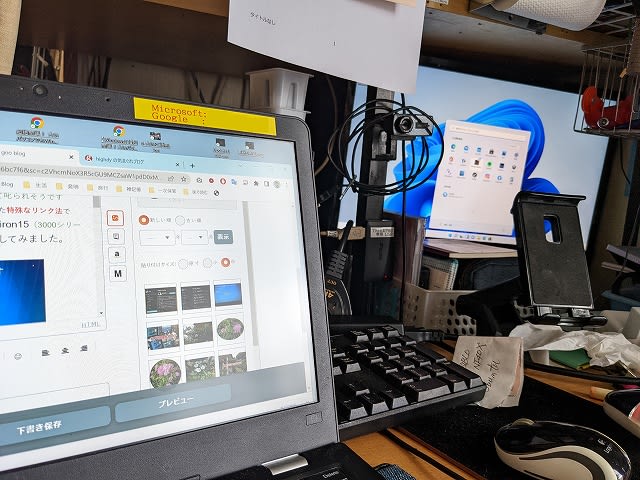
手前はこのブログ投稿中、奥のモニターはWindows7 → 11に変更した状態
本日もご来訪いただきありがとうございました。
記事の保存には、画面上で右クリック → 印刷 → PDFに保存
することにより、すべてのリンクも活用できます。
することにより、すべてのリンクも活用できます。


















私も、メーカーから不具合が起きるので10へはバージョンアップしないようにと注意をされていましたが、新しくウイン10のパソコンを購入した時点で、壊れて元々と10へバージョンアップ、何の不具合も起きなかったので、ssdを搭載してもらい、快適に・・・先日それを11へバージョンアップしました。
内蔵カメラが使えなくなりましたが、他派頗る快調・・・新しいパソコンを11にする前に、これで慣れて置こうと毎日立ち上げ、何らかの作業をしています。
今はカスペルキーを使っていますが、外した方がいいのかと時々気になるときがあります。
いつもご訪問ありがとうございます。
それは大正解でしたね。メーカーの担当者も自分達にフォローアップの自信がないと、良い返事はくれません。
まして量販店の店員になると、新規PCを売りたいので絶対に良い返事はくれません。
私達チャレンジャーは常にあの手この手で不可能を可能にする技術の研鑽をしています。またそれが面白いのです。
壊れたら元に戻して、してやったりと喜んでいるのです。以下に元に戻すかいろんな勉強をさせてもらいます。
私もWindows10ではSourcenext社の「スーパーセキュリティ」を使っていますが、正規のWindows11(TPM2.0チップが搭載されたPC)ではセキュリティアプリは不要と思っています。
現在Windows11にしたPCはすべてのWindows10のPCとOneDriveを介して「デスクトップ」のみ同期しています。ファイルのコピーや送受信も不要でめちゃくちゃ便利です。画像とドキュメントは同期していません。これらを同期すると一瞬で無料の5GBを超えてしまいますので。
私はPCからも電話の送受信ができるようにしていますが、この電話は2台のPCとスマホのみに同期しさせていて、スマホと固定以外に第3番目の隠し電話です。
無料のドライブはDropboxを友達(生徒さん)への紹介で14.5GBまで増やして一番活用していて大事なファイルはすべて保存しています。
他に使っているCloud上のドライブはGoogleDrive BoxSYncを使っています。
OneDriveは色々試してみましたが、最近は殆ど使っていなかったのですが、昨夜頂いたコメントを見て、目からウロコ、早速デスクトップを同期しました。
便利ですね、ありがとうございました。
Microsoftは、外部ドライブ(OneDrive)を使わせて利益を得るためにピクチャーやドキュメントも同期させようと推奨しますが使いません。
私は外部の無料ドライブには、Amazon Drive、Dropbox、Yahoo!ボックス、OneDrive、Google Driveで 5×5で 約25GBありますが、Google One(ベーシックコース 100GB余り 2500円/年)も利用しています。
一般の方より2.5GB多いのですが、昔 Google に貢献した実績の既得権です。
Dropboxは iPhone に、Google フォトは Android のスマフォの写真を自動的にアップしてくれるので便利です。同時にAmazon Backup(プレミアム会員だけかな?)や Yohoo!Backup は Softbannk会員のみ?もすべて無料で、スマホが壊れても失くしてもいつでも復旧できるのが便利ですね。